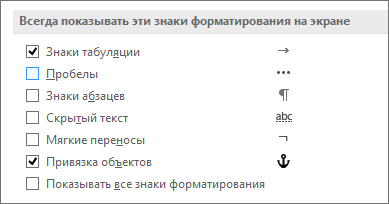Как удалить вкладки в Microsoft Word — Вокруг-Дом — 2021
Table of Contents:
Как удалить вкладки в Microsoft Word. Вкладки могут быть полезны при организации и форматировании документа Microsoft Word. Тем не менее, они также могут быть проблематичными, когда вы хотите внести определенные изменения в свой текст. Просто удаляя проблемные вкладки, вы можете легко вносить изменения в документ.
Шаг 1
Запустите Microsoft Word и откройте документ. Щелкните мышью в любом месте абзаца, содержащего вкладку, которую вы хотите удалить.
Шаг 2
Выберите меню «Формат» в строке меню и нажмите «Вкладки». Появится диалоговое окно.
Шаг 3
Выберите вкладку, которую вы хотите удалить, из списка вкладок в поле «Позиция остановки вкладки».
Шаг 4
Нажмите кнопку «Очистить» в нижней части диалогового окна, чтобы очистить выбранную вами позицию табуляции.
Шаг 5
Продолжайте выбирать нежелательные вкладки в окне «Положение стопа» в диалоговом окне «Вкладки», нажимая кнопку «Очистить» после выбора вкладки.
Шаг 6
Нажмите «ОК», чтобы закрыть диалоговое окно и вернуться к вашему документу.
8 способов убрать лишнюю страницу в Word
- Как удалить пустую последнюю страницу в Word
- Клавишей Delete
- Удаление непечатаемых символов форматирования
- Удаление непечатного знака после таблицы
- Удаление разрыва страницы и раздела
- Как удалить не пустую страницу из середины документа
- Ручное удаление листа
- Автоматическое удаление встроенным инструментом Word
- Что делать, если страница не удаляется
- Удалите нумерацию
- Измените формат документа с doc (docx) на pdf
Надоедливая пустая страница появляется после добавления картинки, таблицы или текста с лишними абзацами и разрывом страницы. Пустые листы не всегда удаляются с помощью кнопки Delete. Если этот способ не срабатывает, на помощь приходят другие инструменты Word.
Как удалить пустую последнюю страницу в Word
Инструкции, приведенные ниже, подойдут для всех версий Ворд, начиная с 2007 и заканчивая 2016-2019. Ход действий и названия кнопок отличаться не будут.
Клавишей Delete
Нажатие Delete – самый простой способ убрать последнюю пустую страницу:
- Перейдите в конец документа. Щелкните левой кнопкой мыши в области пустого листа, чтобы установить курсор.
- Нажмите клавишу Delete.
- При необходимости повторите процедуру, если чистый лист не исчез.
Не забудьте сохранить изменения в документе. Для этого нажмите на иконку в виде дискеты в левом верхнем углу документа. Либо кликните крестик для закрытия Word справа вверху и выберите «Сохранить».
Удаление непечатаемых символов форматирования
Пустая с виду страница на самом деле не всегда бывает пустой. На ней могут располагаться символы новых абзацев. Обычно они скрыты от глаз пользователя. Если их убрать, исчезнет и пустой лист.
Как отобразить непечатные знаки форматирования и удалить их из документа:
- Нажмите на клавиатуре комбинацию клавиш Ctrl + Shift + 8. На экране появятся символы в виде колонны или отзеркаленной буквы «P», как на скриншоте ниже. Ими обозначаются концы абзацев и пробелы.
- Если ничего не появилось, кликните по показанной на скриншоте кнопке во вкладке «Главная» раздела «Абзац».
- Выделите левой кнопкой мыши все знаки абзаца, которые расположились на пустой странице. Нажмите Delete.
Если на листе есть обозначения «Разрыв страницы» (показаны ниже), попробуйте выделить и их тоже. А затем нажать Delete.
Удаление непечатного знака после таблицы
Word создает непечатаемый знак форматирования не только после каждого абзаца, но и после таблиц. Если таблица располагается в нижней части листа, этот знак может перейти на новую страницу.
Простое удаление абзацев в таких случаях не поможет. Чтобы решить проблему, нужно уменьшить шрифт, которым написан этот символ:
- Включите показ скрытых символов с помощью комбинации клавиш Ctrl + Shift + 8 либо кнопки в виде колонны в разделе «Абзац» верхнего меню.
- Выделите значок, стоящий после таблицы или абзаца, левой кнопкой мыши.
- В открывшееся поле ввода размера шрифта впишите 01 (оно находится справа от названия самого шрифта). Значок станет практически незаметным и пустая страница исчезнет.
Удаление разрыва страницы и раздела
Если вам не удается убрать разрыв листа с помощью клавиши Delete, сделайте следующее:
- Во вкладке меню «Главная» нажмите «Заменить».
- В открывшемся окошке «Найти и заменить» щелкните «Больше».
- В меню «Специальный» выберите «Разрыв страницы» или «Разрыв раздела» в зависимости от того, что вам нужно убрать.
- В новом окне оставьте пустым строку «Заменить на». Кликните «Заменить». Все разрывы в документе будут заменены на пустые элементы.
Как удалить не пустую страницу из середины документа
Любой лист файла Word, в том числе находящийся в середине документа, можно удалить с помощью всё той же клавиши Delete. Для этого сначала выделите текст страницы, а затем примените один из двух способов: ручной – управляемый с помощью мышки, или автоматический.
Ручное удаление листа
Левой кнопкой мыши выделите первое слово на странице, которую хотите убрать. После выделения продолжайте удерживать кнопку нажатой. Перенесите курсор мыши в конец текста, чтобы выделить всю страницу. Нажмите Delete. Страница сразу исчезнет.
Автоматическое удаление встроенным инструментом Word
Альтернативный способ удаления любой страницы:
- Найдите страницу, которую нужно убрать. Установите курсор в любом месте текста и нажмите на клавиатуре Ctrl + G.
- В строке «Введите номер страницы» напишите page. Нажмите «Перейти», а затем «Закрыть». Текст страницы будет выделен.
- Щелкните Delete – страница исчезнет.
Что делать, если страница не удаляется
Возможно, окно программы зависло. Нужно подождать некоторое время, чтобы все пришло в норму. Закройте лишние приложения, чтобы компьютеру было легче справиться с нагрузкой.
Если окно Word работает без зависаний, используйте способы ниже.
Удалите нумерацию
Удалению страниц может мешать нумерация. Как ее отключить:
- Кликните дважды в области колонтитула (где находится номер страницы).
- Выделите номер левой кнопкой мышки и нажмите Delete. Нумерация исчезнет.
- Теперь дважды щелкните в пустой области листа, чтобы вернуть прежний режим редактирования.
- Удалите страницу одним из способов, описанных выше.
Измените формат документа с doc (docx) на pdf
Если предыдущие действия не помогли, попробуйте сохранить готовый документ в формате pdf, выбрав все страницы, кроме последней пустой:
- Откройте вкладку «Файл», выберите пункт «Сохранить как».
- В новом окне выберите место для сохранения файла и его имя. Укажите pdf в качестве типа файла.
- Нажмите кнопку «Параметры».
- В диапазоне страниц укажите, с которых из них следует брать текст для pdf-файла: каким листом начинать и каким заканчивать. Если пустая страница стоит, к примеру, под номером 4, укажите диапазон с 1 по 3. Щелкните ОК и «Сохранить».
В абсолютном большинстве случаев удалить лишние страницы в Word можно с помощью Delete. Если способ не срабатывает, уменьшите шрифт скрытого значка после абзаца или таблицы. Если есть разрыв страницы, замените его пустым элементом с помощью инструментов Word.
СКИДКА 36% на покупку Tabs for Microsoft Office 9.51!
Я задолбался искать кряки к этой программе, которой пользуюсь каждый день и я ее купил)) со скидкой обычная версия 9.51 на Word, Excel и PowerPoint — $16. Нормально.
Причем файл на скачку дает не тот который на сайте, а другой, с приставкой -DR. Проверил, русский язык, все пашет отлично.
Покупал через regnow.com
Скидки еще действуют, идем сюда:
Пользуйтесь на здоровье, и хороших вам текстов!
Download Article
Download Article
- Using Windows
- Using macOS
|
Perhaps you’re writing a document and set tabs in your Word document, but they are now not what you need. This wikiHow will show you how to remove tabs in Word using Windows and macOS. The mobile app and browser versions of Word do not have the functionality to edit tabs, so you’ll have to use a computer.
-
1
Open your document in Word. You can open your document within Word by going to File>Open or you can right-click the file in File Explorer, select Open With and Word.
-
2
Click Home. You’ll see this in the editing ribbon above your document.
Advertisement
-
3
Click the box with an arrow pointing out of it next to «Paragraph.« This will open the paragraph dialogue box.[1]
-
4
Click Tabs. You’ll find this at the bottom of the pop-up window.
-
5
Click Clear All. All the tabs in your document will disappear as soon as you click this.
- If you want to remove one tab, you can click that tab to select it, then click Clear to remove it.[2]
- If you want to remove one tab, you can click that tab to select it, then click Clear to remove it.[2]
-
6
Click OK. As soon as you click OK, your document will update to reflect your changes.
Advertisement
-
1
Open your document in Word. You can open your document within Word by going to File>Open or you can right-click the file in Finder, select Open With and Word.
-
2
Go to Format. You’ll see this in the menu along the top of your screen.
-
3
Click Tabs. A new window will pop-up.
-
4
Select Clear All. All your tabs will disappear.
- If you want to remove one tab, you can click that tab to select it, then click the minus button (-) to remove it.[3]
- If you want to remove one tab, you can click that tab to select it, then click the minus button (-) to remove it.[3]
-
5
Click OK. Once you click OK, your document will update to reflect your changes.
Advertisement
Ask a Question
200 characters left
Include your email address to get a message when this question is answered.
Submit
Advertisement
Thanks for submitting a tip for review!
References
About This Article
Article SummaryX
1. Open your document in Word.
2. Click the box with an arrow pointing out of it next to «Paragraph.»
3. Click Tabs.
4. Click Clear All.
5. Click OK.
Did this summary help you?
Thanks to all authors for creating a page that has been read 32,193 times.
Is this article up to date?
-
Перейдите в меню Параметры > >отображения.
-
В поле Всегда показывать эти знаки форматирования на экране, выберите каждый знак форматирования, который должен отображаться всегда, независимо от того, включена или отключена кнопка Показать или скрыть
форматирования. Чтобы флажки отображались не всегда, суйте флажки.
-
Перейдите в >справки >параметры >дисплея.
-
В поле Всегда показывать эти знаки форматирования на экране, выберите каждый знак форматирования, который должен отображаться всегда, независимо от того, включена или отключена кнопка Показать или скрыть
форматирования. Чтобы флажки отображались не всегда, суйте флажки.
-
Перейдите в >Параметры >Просмотра.
-
В поле Показывать непечатаемые символы выберите каждый знак форматирования, который всегда должен отображаться независимо от того, включена или отключена
показать или скрыть знаки. Чтобы флажки отображались не всегда, суйте флажки.
Давно хотел написать про вкладки в Microsoft Office — вкладки в Word, Excel и так далее. Вернее, их отсутствие. Тот, кто постоянно работает с документами в продуктах Microsoft, наверное обращал внимание, что было бы логично и удобно организовать эту самую работу с документами через вкладки. Как это сделано в любом современном браузере — Chrome, Mozilla и так далее.
Но нет, все через Ж. В итоге, даже пара тройка документов вызывает столпотворение на нижней панели задач, ведь каждый документ Word отображается как отдельная программа. Чрезвычайно неудобно.
К счастью, братья-китайцы сделали костыль — отдельную программу, которая встраивается в пакет Office и делает внутри вкладки. Вот так:
На стадии установки утилита OfficeTab запрашивает у пользователя, в каких приложениях следует включить вкладки (по умолчанию – во всех трех). Включенные вкладки отображаются в панели инструментов стандартного размера – высотой со строку меню. Кроме переключения, закрытия всех документов и закрытия всех документов кроме текущего, механизм вкладок OfficeTab позволяет открыть два окна с разными документами на одном экране – очень полезно для сравнения вариантов.
Доступны различные настройки отображения вкладок — размер, цвет и т.д.
На САЙТЕ ПРОГРАММЫ не так-то просто найти бесплатную версию.
Но она есть:
Ссылка на бесплатную версию
Как и прежде, — Free Edition работает в Word, Excel и PowerPoint. Остальные функции — точно такие же как и в платной версии.
Стоит также добавить, что лицензия стоит не так то и дорого, и если нужно использование других продуктов, то я бы купил, потому как вещь — очень стоящая. Продуктивность работы возрастает в разы.
Ну, а тем кто работает только в Word, Excel и PowerPoint — хватит и этого.
Еще эти ребята делают классический интерфейс (как был в Microsoft Word 2003) для Word, Excel и других программ офисного пакета.
Вот такой:
Эта программа выпущена для тех, кто хочет безболезненно перейти от старого знакомого интерфейса офисных программ к новому интерфейсу MS Office 2007. Надстройка Classic Menu для Office 2007 встраивает в этот офисный пакет простой и удобный классический интерфейс. Всё, что она делает — это добавляет свою вкладку в ленту и показывает меню и панель инструментов в стиле Office 2003.
Она не отягощена дополнительными функциями и «весит» гораздо меньше аналогичных программ. Наличие классического меню и кнопок панелей инструментов наравне с лентой вкладок Office 2007 служит спасательным кругом, альтернативой нерешительным, и тем у кого нет времени на освоение новинки, а работать в новой среде остро необходимо. Поддерживаются модули: Word, Excel, Outlook, Access, Power Point.
СКИДКА 36% на покупку Tabs for Microsoft Office 9.51!
Я задолбался искать кряки к этой программе, которой пользуюсь каждый день и я ее купил)) со скидкой обычная версия 9.51 на Word, Excel и PowerPoint — $16. Нормально.
Причем файл на скачку дает не тот который на сайте, а другой, с приставкой -DR. Проверил, русский язык, все пашет отлично.
Покупал через regnow.com
Скидки еще действуют, идем сюда:
www.regnow.com/checkout/cart/new/19827-13?affiliate=607107&ss_coupon=ANDR-E009-KUPU
Пользуйтесь на здоровье, и хороших вам текстов!
Содержание
- — Что такое Tabs for Word?
- — Как полностью удалить Office Tab?
- — Как удалить Tabs for Excel?
- — Что за программа Office Tab Enterprise?
- — Как установить табуляцию в ворде?
- — Как удалить Ворд на виндовс 10?
- — Как перезапустить Office Tab?
- — Что за программа UBitMenu?
- — Как открыть офис таб?
- — Что такое Multex?
- — Зачем Office Tab?
- — Как сделать в Word чтобы все документы открывались во вкладках?
На вкладке Файл выберите пункт Параметры, а затем — Надстройки. В нижней части окна рядом с полем Управление нажмите кнопку Перейти. В диалоговом окне выберите надстройки, которые вы хотите отключить или удалить. Чтобы отключить надстройку, просто снимите флажок рядом с ее именем.
Вкладки для Word (оригинальное название это слово Tab, вкладок документов для Word) добавить вкладки просмотра и редактирования в Microsoft Word 2010, 2007 и 2003 годах. … Документ вкладки для Word позволяет пользователю разместить на панели вкладок сверху / снизу / слева / справа от рабочего места.
Как полностью удалить Office Tab?
Удаление Office Tab
— войти в «ПУ», далее «Удаление программ», либо «Программы и компоненты»; — в этом окошке найдите Office tab и выполните удаление. Офис таб удалит вместе с собой е вкладки из приложений.
Как удалить Tabs for Excel?
Кликаем правой кнопкой мышки на вкладку с названием файла и в открывшемся контекстном меню видим пункт «Настройка Tabs for Excel» — это именно та программка, которая создаёт эти проблемы. Мы с вами не будем ничего там настраивать, поэтому переходим в Панель управления, далее – Удаление программы.
Что за программа Office Tab Enterprise?
Office Tab Enterprise включает все возможности Office Tab и, помимо совместимости с Word, Excel и PowerPoint, предоставляет поддержку для Publisher, Access (кроме Access 2003), Project и Visio.
Как установить табуляцию в ворде?
Для этого, устанавливаем курсор на нужную строку, на вкладке «Главная» в группе «Абзац» кликаем по маленькой черной стрелочке. В следующем окне нажмите кнопочку «Табуляция». После этого, откроется диалоговое окно «Табуляция», в котором нужно настроить табуляцию в Ворде, задав требуемые параметры.
Как удалить Ворд на виндовс 10?
Удаление Office из параметров Windows 10
- Нажмите кнопку Пуск и выберите Параметры > Приложения.
- В разделе Приложения и возможности выберите версию Office, которую вы хотите удалить. …
- Нажмите кнопку Удалить.
Как перезапустить Office Tab?
Чтобы перезапустить Office, просто зайдите из приложений Office, таких как Word или Outlook, и снова запустите их. Примечание: Если у вас несколько запущенных приложений Office, вам потребуется перезапустить все запущенные приложения Office, чтобы изменения параметров конфиденциальности вступили в силу.
Что за программа UBitMenu?
UBitMenu – приложение-дополнение для обновленной версии программы MS Office 2007/2010. Указанное приложение было создано специально для пользователей, которые длительное время пользуются MS Office и не могут привыкнуть к новому ленточному меню.
Как открыть офис таб?
Вы можете получить доступ к Центру вкладок Office, дважды щелкнув значок Центр вкладок Office значок на вашем компьютерном столе. Вы также можете получить доступ, нажав Start > Все программы > Office Tab > Центр вкладок Office.
Что такое Multex?
Многофункциональная надстройка для Microsoft Office Excel, включающая в себя более 100 различных команд и функций, значительно расширяющих возможности MS Excel. Работай с Excel легко, удобно, быстро!
Зачем Office Tab?
Платформа Office Tab даёт возможность работать с отдельными документами, представляя их в виде вкладок. Это позволяет не искать нужное название на панели или в выпадающем списке, помогая сэкономить несколько нелишних секунд. Времени на настройку отображения документов во вкладках требуется немного.
Как сделать в Word чтобы все документы открывались во вкладках?
> Надо открыть документ Word 10, затем Файл > Параметры > Дополнительно > Экран и поставить галочку в окошке «Показывать все окна на панели задач».
Интересные материалы:
Почему не работает установщик Windows?
Почему не работают наушники на ноутбуке Windows 7?
Почему не устанавливается BlueStacks на Windows 7?
Почему не устанавливается обновление Windows 10 2004?
Почему не видит микрофон на Windows 10?
Почему не включается Пуск на Windows 10?
Почему не загружается компьютер Windows 7?
Почему не запускается диспетчер задач на Windows 7?
Почему недоступен сон Windows 7?
Почему нет интернета на виндовс 10?
Как я могу контролировать, какие вкладки доступны для открытия на ленте MS Word 2010?
В разделе « Параметры Word»> «Настройка ленты»> «Основные вкладки» проверяется несколько групп («Запись в блоге», «Вставка» («Запись в блоге»), «Изложение», «Удаление фона»), но они не отображаются на ленте, даже если для них есть место. Как можно их включить или добраться до них?
Одна из них, которая мне нужна после сегодняшнего дня, — это вкладка «Запись в блоге», которую, я знаю, я могу обойти примерно через Файл> Создать> Шаблон сообщения в блоге. Однако я не хочу новую запись, а скорее старую, что означает « Файл»> «Создать»> «Шаблон блога»> «Открыть существующий»> [выбрать из списка]> [закрыть новое окно сообщения блога]> [пощечину Нет, я не сохранить чертовски это]. Дополнительная работа ни на что не раздражает; как я получаю в Blog Post (или Outlining или …) , чтобы показать в этом хорошем пустом месте рядом с AddIns
Для Word 2013 я нашел способ показать это:
Настройте ленту> Все вкладки (в раскрывающемся списке « Выбрать команды из выпадающего меню»)> щелкните « Контур» > нажмите « Добавить».
Да, сделайте это, даже если он уже отображается в списке вкладок в окне «Основные вкладки» в правой части окна. Я гуглил высоко и низко, заходил на сайт MS десятки раз, но не мог найти прямой ответ. В любом случае, это работает.
Убедитесь, что надстройки действительно включены в Word. Перейдите в File > Options > Add-Ins и посмотрите, появляются ли надстройки в разделе «Неактивные надстройки приложения». Если это так, нажмите на нее, а затем на кнопку «Перейти …» внизу страницы. Затем в появившемся окне включите соответствующие надстройки.
Я попробовал вышеупомянутые методы, и они не работали для меня … это то, что работало для меня. перейдите в ФАЙЛ> ПАРАМЕТРЫ> НАСТРОЙКА ЛЕНТЫ>, затем перейдите к тому, что не отображается, даже если он отмечен (у меня была вкладка «ДОБАВИТЬ ВСТАВКИ», у меня есть сторонняя программа, активированная на этой вкладке) и ОТКЛЮЧИТЕ ЭТО. затем закройте окно. СЕЙЧАС вернитесь в ФАЙЛ> ПАРАМЕТРЫ> НАСТРОЙКА ЛЕНТЫ> и ПРОВЕРЬТЕ ВАШ ВАРИАНТ, КОТОРЫЙ ВЫ ТОЛЬКО ОТКЛЮЧИЛИ, затем закройте окно. это сработало для меня несколько раз. Не знаю, почему это продолжает делать это со мной, но это работает каждый раз
Попробовав все перечисленное здесь, я добился успеха с этим маршрутом:
Файл> Параметры> Надстройки> Управление (внизу всплывающего окна)> Шаблоны> Перейти. Затем я добавил новый файл ComplexDocument.dot, который отправил мой менеджер, и я сохранил его в папке «Шаблоны». Теперь я вижу вкладку «Надстройки» (плюс все макросы, которые мне нужны).
В Office 2010 виновником (по крайней мере для вкладки Outlining, которую я использую) является крошечная скрытая кнопка в строке состояния в правом нижнем углу. Нажмите на эту кнопку, вы получите вкладку Outlining и связанные с ней функции. Эта вкладка отображается только в верхней части, когда вы «переключаете передачи» в режим контура. Не знаю, как найти функции ведения блога, но это показывает, что некоторые вкладки отображаются только тогда, когда функции вызываются другими способами, и мне не пришлось менять какие-либо настройки, чтобы туда попасть.
Удачи в поиске того, что вам нужно!
ответ дан John Caplinger1






























 форматирования. Чтобы флажки отображались не всегда, суйте флажки.
форматирования. Чтобы флажки отображались не всегда, суйте флажки.